
画面のスクショ撮影(部分)
≪Windowsキー + SHIFTキー + [ S ]キー≫
おはようございます。今日もやる気満!でやっていきましょう。
前回は、画面全体のスクショを撮る方法を説明しましたが、今回は一部のスクショを撮る方法をお伝えします。
一部分のスクリーンショットを撮影するには
「あっ!ここの部分だけのスクリーンショット、欲しいな」
画面全体スクショでは、作業途中のアプリまで映り込んでしまうー!そんな時ありますよね。
特定ウィンドウのスクショを撮影するには

上の図のように、エクセルもワードも作業途中だけど、電卓のスクショがほしい!場合は、
Windowsキー を 押しながら SHIFTキーも押して、さらに
[ S ]キーを押します。
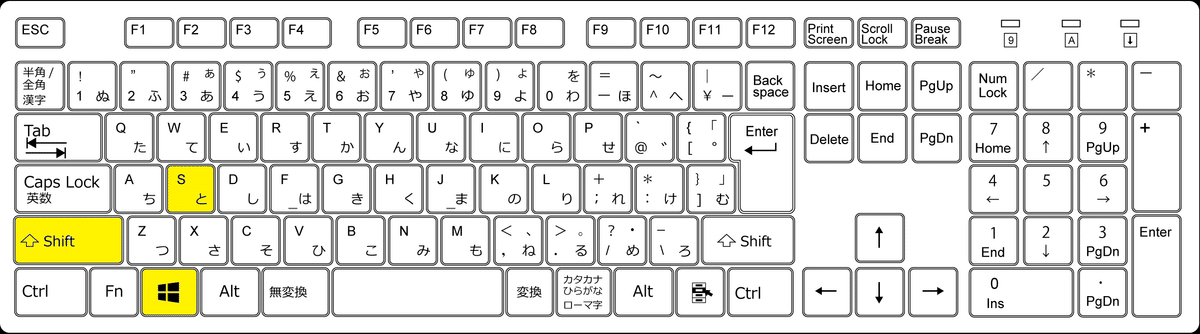
「切り取り&スケッチ」アプリが動作します。

真ん中のマーク(青のマーク)をクリックしてから、お目当てのウィンドウ(例では電卓)をクリックすると、そのウィンドウだけスクリーンショットが[クリップボード]に撮影されます。
スクショの画面を貼り付けたいアプリを起動し、貼り付けたい場所をクリック、Ctrl(コントロール)キーを押しながら[ V ]キーを押す
と、貼り付けられます。
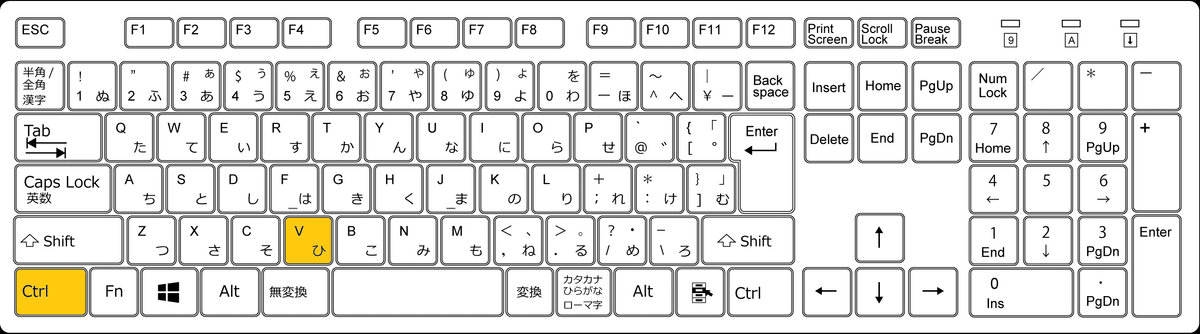
画面の一部分のスクショ
画面の一部をスクショしたい場合は、
Windowsキー を 押しながら SHIFTキーも 押して、さらに
[ S ]キーを押して、
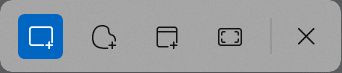
左のマーク(青くなっている)をクリックしてから、お目当ての部分の左上からマウスのクリックボタンを押しながら、すい~っと動かし(ドラッグといいます)四角で囲うと、指定した部分のみスクショが撮影されます。
あとは、スクショの画面を貼り付けたいアプリを起動し、貼り付けたい場所をクリック、Ctrl(コントロール)キーを押しながら[ V ]キーを押す
と、貼り付けられます。
この操作を覚えて、記録したい大事な瞬間を逃さないようにしましょう!

ツイッターやってます!フォローお願いします。
https://twitter.com/SarayaYasuaki
フェイスブックやってます!
友達募集中!「noteみたよ」のメッセージ送って!
https://www.facebook.com/profile.php?id=100078625157461
この記事が気に入ったらサポートをしてみませんか?
